Как вывести видео на дисплей в haval
Во время езды на автомобиле очень важно оставаться внимательным и сконцентрированным, так как от этого зависит не только ваше здоровье, но и здоровье окружающих. Именно ради повышения уровня безопасности с сохранением уровня комфорта были придуманы технологии Android Auto и Apple CarPlay — они позволяют пользоваться функциями вашего смартфона, будь то карты, звонки, приложения для прослушивания музыки или что-то ещё, без необходимости отвлекаться на небольшой дисплей смартфона. И хотя почти у всех более или менее современных автомобилей эти функции имеются, не все знают, как их запустить. Сегодня быстро и понятно в этом разберёмся.
Содержание
Подготовительный этап
Перед тем, как заниматься активацией какой-либо функции и тестом возможностей приложений, нужно пройти несколько подготовительных этапов.
- убедитесь, что ваш автомобиль поддерживает Android Auto и/или Apple CarPlay, а смартфон отвечает минимальным системным требованиям:
список автомобилей, поддерживающих Apple CarPlay
список автомобилей, поддерживающих Android Auto - заранее найдите кабель для подключения смартфона к вашей модели автомобиля (у некоторых новинок 2020 года и новее используется выход USB Type-C, другие авто оборудованы стандартным USB Type-A);
- включите мобильный интернет на смартфоне;
- найдите безопасное место (не на проезжей части дорог общего пользования) — парковку возле торгового центра, двор жилого комплекса, личный гараж;
- заведите автомобиль и убедитесь, что КПП установлена на режим паркинга («P»), либо переведите коробку на «нейтралку» и воспользуйтесь ручным тормозом.

⚠️ Важно: данные пункты необходимы для вашей же безопасности — проверять работу того или иного софта на дорогах или трассах категорически не рекомендуется.
Как подключить Apple CarPlay

CarPlay по проводу
- подключите USB-кабель в нужный разъём автомобиля (обычно он расположен под дисплеем мультимедийной системы и обозначен соответствующей иконкой смартфона — точное расположение можно узнать из инструкции или документации на сайте производителя);
- подключите кабель в смартфон;
- дождитесь появления интерфейса Apple CarPlay на дисплее мультимедийной системы.
Некоторые современные автомобили поддерживают беспроводное подключение Apple CarPlay — узнать, есть ли данная функция на вашей модели транспортного средства, можно на официальном сайте или в инструкции.
Беспроводной CarPlay
- зажмите клавишу активации голосовых команд на руле (иконка с говорящим человеком);
- переведите стереосистему автомобиля в режим беспроводной связи и/или Bluetooth;
- на смартфоне откройте «Настройки», перейдите в раздел «Общее»;
- перейдите в пункт «CarPlay», откройте меню «Доступные автомобили»;
- выберите своё транспортное средство;
- дождитесь появления интерфейса Apple CarPlay на дисплее мультимедийной системы.
Как подключить Android Auto
Систему Android Auto тоже можно подключить как проводным, так и беспроводным способами (если это поддерживает автомобиль). Правда, стоит учесть, что на операционной системе Android 10 и выше приложение Android Auto вшито в систему и не представлено отдельным приложением, но перед началом работы стоит обновить софт через Google Play до последней версии.

Android Auto по проводу
- подключите USB-кабель в нужный разъём автомобиля (обычно он расположен под дисплеем мультимедийной системы и обозначен соответствующей иконкой смартфона — точное расположение можно узнать из инструкции или документации на сайте производителя);
- подключите кабель в смартфон;
- выполните простые действия инструкции на экране (система спросит, запускать ли Android Auto на данном автомобиле);
- дождитесь появления интерфейса Android Auto на дисплее мультимедийной системы.
Данная система поддерживает и беспроводное подключение, но нужно отметить, что Android Auto по беспроводу работает только на ОС Android 11 и выше. Кроме того, беспроводная работа Android Auto поддерживается бортовыми компьютерами далеко не всех автомобилей.
Беспроводное Android Auto
- подключите USB-кабель в нужный разъём автомобиля (обычно он расположен под дисплеем мультимедийной системы и обозначен соответствующей иконкой смартфона — точное расположение можно узнать из инструкции или документации на сайте производителя);
- подключите кабель в смартфон;
- выполните простые действия инструкции на экране;
- отключите кабель;
- дождитесь появления интерфейса Android Auto на дисплее мультимедийной системы.
В случае, если вы захотите отключить режим беспроводного подключения к Android Auto, нужно открыть меню уведомлений на смартфоне и нажать на кнопку «Выйти из режима «На автомобиле».
Прошел на этой неделе ТО у дилера и выяснил цены на установку видеокамеры заднего вида на H6 Lux - 20тыс.руб., что не дешево.
Внимательно изучил инструкцию на аудиосистему CN4929 и понял, что не все так плохо.
На странице 17 инструкции, ниже рисунка кабеля имеется текст "Note: The machine. ", который я перевел так: "Автомобиль с прилагающимся аудиокабелем поддерживает только аудиоформат, если необходима функция видеовхода, нужно купить отдельный кабель."
Так что все по инструкции, подключаемся через стандартный AUX-вход в консоли, в авто не вносим никаких изменений, на гарантийное обслуживание не влияем.
Купил кабель за 150руб. Видеокамера имелась,прилепил ее на держателе-присоске к задней двери и получил вот такой результат:

Кабель и его подключение:
Подключение видеокамеры:
Добавив 1300руб., направил на CN4929 экран компьютера(через HDMI->RCA преобразователь):
Преобразователь и его подключение:
Увеличив затраты на 1200руб. создал поток звука и видео со смартфона через WiFi->HDMI->RCA:
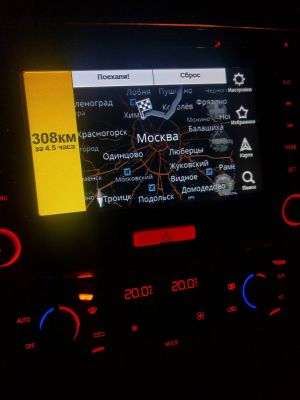
Для этого приобрел трансмиттер Defender Smart Transmitter X2. Работает не со всеми телефонами, у меня не получилось с Iphone, т.к. версия IOS 10.2.1 не поддерживает Defender, не получилось с LG Nexus 5x. Подключал успешно: LG Nexus 5, Nokia Lumia 620. Впрочем, трансмиттеров на рынке много, можно купить и другой.
WiFi трансмиттер и его подключение. Телефон соединяется с трансмиттером по WiFi напрямую.
2 Ответ от San-say 2017-03-05 04:26:46 (2017-03-05 04:36:38 отредактировано San-say)
При загрузке изображений что-то пошло не так
Да, есть какие-то проблемы с загрузкой, хотя фото у Вас загрузились. Но и все равно, пожалуйста уточните аппаратное решение, какие преобразователи использовали. Ну и для тех кто не дружит с руками, пожалуйста выложите фото, как вели монтаж. где разместили конверторы, как запитали камеру, тип камеры, как вели в салоне проводку.
Конверторы у вас заканчиваются разъемами RCA, а далее как подключали: кабель RCA-RCA к ГУ? там есть такие разъемы? Как разбирали переднюю панель, чтобы добраться до разъемов. Просто видите - сплошные вопросы.
Просто летний сезон близко, и не имея гаража, по лету, хочу решить вопрос с камерой переднего вида. и Ваш опыт, мог бы помочь, не только мне, но и другим заинтересованным людям.
3 Ответ от Andrey 2017-03-05 08:37:14 (2017-03-05 08:49:51 отредактировано Andrey)
Просто летний сезон близко, и не имея гаража, по лету, хочу решить вопрос с камерой переднего вида. и Ваш опыт, мог бы помочь, не только мне, но и другим заинтересованным людям.
4 Ответ от bazuev_1968 2017-03-05 10:09:27
5 Ответ от Andrey 2017-03-05 10:36:34
Разъем в консоли 3"5 рядом с USB. Если есть желание копнуть глубже, блочек(панельку )с разъемами легко вынуть, подцепив чем-нибудь. К ней от ГУ идет кабель с 10-контактным разъемом. Если блочек вынуть, разобрать, вытащив плату, и посмотреть на 10-ти контактный вход, то видеосигнал на 3-м контакте, если плату развернуть пайкой вверх.
Подключив все, как изложено выше, входим на ГУ в режим AUX: видим изображение и слышим звук с источника сигнала.
6 Ответ от mr.produbnov 2017-03-05 11:54:37 (2017-03-05 11:54:58 отредактировано mr.produbnov)
Так питание в прикуривателе постоянно 12 в,а нам нужно при вкл.ЗХ Всё равно надо обшивку 5 двери снимать,установить камеру,там брать питание и тянуть провод в консоль.Правильно я понял?
7 Ответ от Andrey 2017-03-05 12:36:47
Так питание в прикуривателе постоянно 12 в,а нам нужно при вкл.ЗХ Всё равно надо обшивку 5 двери снимать,установить камеру,там брать питание и тянуть провод в консоль.Правильно я понял?
В консоль провод питания тянуть не нужно. Питание подается на видеокамеру, и провод питания протягивается к месту ее установки.А в консоль проводится только кабель видеосигнала от камеры, лучше коаксиальный. Хотя я проводил витой парой. Питание к камере можно подвести от ламп заднего хода, тогда она будет включаться только с включением заднего хода.
8 Ответ от mr.produbnov 2017-03-05 12:59:28
Видео с камеры появляется автоматически при включении задней передачи,радио замолкает или нет? Камеру устанавливать в штатное место?
9 Ответ от alexabos 2017-03-05 13:03:17
Привет, а нельзя как-то подключить телефон через этот разъём, чтобы Яндекс навигатор был на экране, но со звуком. Что нужно, если хочу подключить просто проводами передачу картинки и звука(грубо говоря - вывести телефон на экран для удобства навигатора от Яндекс).
10 Ответ от mr.produbnov 2017-03-05 13:09:17
Я подпаяюсь в консоли ,проведу провод видео в пятую дверь.Сниму обшивку ,установлю Камеру,там запитаю ,подключу видео провод.Все ! Спасибо.
11 Ответ от Andrey 2017-03-05 15:50:03
Привет, а нельзя как-то подключить телефон через этот разъём, чтобы Яндекс навигатор был на экране, но со звуком. Что нужно, если хочу подключить просто проводами передачу картинки и звука(грубо говоря - вывести телефон на экран для удобства навигатора от Яндекс).
Если на телефоне есть AV(ТВ) выход, должно получиться. Только внимательно изучите распайку разъемов в автомобиле и телефоне, чтобы они соответствовали друг другу.
12 Ответ от komrad82 2017-03-07 22:38:41
13 Ответ от Andrey 2017-03-08 08:17:05
Соединение возможно, но:
Вы пробовали устанавливать мониторы без подключения к магнитоле? Работают?
Подключали к ним телефон, как описано на стр.5 вашей инструкции, или подключали другое устройство?
В комплекте был Mirrorcast Dongle(стр.2)?
14 Ответ от komrad82 2017-03-08 16:44:44 (2017-03-08 16:46:30 отредактировано komrad82)
15 Ответ от Andrey 2017-03-08 22:54:54
Возьмите кабель, который поставлялся с автомобилем(у меня лежал в консольном ящике). У этого кабеля с обоих концов 3-х контактные штекеры 3"5. Один штекер вставьте в разъем монитора, обозначенный рисунком наушников. Второй - в разъем, который находится в консоли между передними сиденьями. На магнитоле выберите режим aux. И звук с монитора пойдет в аудиосистему.
16 Ответ от komrad82 2017-03-09 07:02:12
17 Ответ от Виктор 2017-03-09 08:01:31
Всем привет, спасибо за совет по подключению телефона. Хочу поделиться, сам еще не занимался, но вскрыв панель 5 двери, есть дополнительный разъем именно под камеру заднего вида и ничего придумывать не надо
18 Ответ от bazuev_1968 2017-03-09 18:16:18
разьем есть, но не активирована функция парковки на ГУ
19 Ответ от Andrey 2017-03-11 09:32:48
Напишите подробно процесс снятия обшивки задней двери. Попробуем разобраться с программированием ГУ.
20 Ответ от mr.produbnov 2017-03-11 18:03:57
разьем есть, но не активирована функция парковки на ГУ
Сегодня спросил в ФК насчет активации ГУ.Сказали, пожалуйста, 2 тыс.стоимость.
21 Ответ от fedonik1 2017-03-11 20:24:33
Добавив 1300руб., направил на CN4929 экран компьютера(через HDMI->RCA преобразователь):
Преобразователь и его подключение:
Увеличив затраты на 1200руб. создал поток звука и видео со смартфона через WiFi->HDMI->RCA:
Для этого приобрел трансмиттер Defender Smart Transmitter X2. Работает не со всеми телефонами, у меня не получилось с Iphone, т.к. версия IOS 10.2.1 не поддерживает Defender, не получилось с LG Nexus 5x. Подключал успешно: LG Nexus 5, Nokia Lumia 620. Впрочем, трансмиттеров на рынке много, можно купить и другой.
WiFi трансмиттер и его подключение. Телефон соединяется с трансмиттером по WiFi напрямую.
Насколько я понял Вам удалось подружить изображение со смартфона с ГУ Н6 (предпоследнее фото) посредством потокового видео . Если это так, то, если не трудно, разжуйте нам, "чайникам", как это сделать поподробнее: какие провода, трансмиттеры и т.д. и где покупали, как подключить, что сделать в настройках смартфона и ГУ. Заранее благодарен. Можно ответ написать в личку.
22 Ответ от Andrey 2017-03-11 22:43:06
23 Ответ от fedonik1 2017-03-11 23:13:50
Спасибо! Сам немного полазил по интернету и в принципе все понял. Еще там же (в интернете) нашел такой вариант: вместо трансмиттера можно вставить "Android Mini PC" (лучше с пультом управления и клавиатурой или приобрести его отдельно) и тогда на ГУ будет полноценный Андроид с Play Маркетом, Bt, Wifi, DLNA и пр. Все это можно найти на ебэй или али. Заразился этой темой, завтра проштудирую местные магазины на предмет наличия данных девайсов и их цены.

Один из «запретных плодов» для Android Auto — YouTube и возможность просмотра роликов через Интернет. Владельцы автомобилей с поддержкой этого ПО, часто интересуются возможностью подключения Ютуб и тонкостями его настройки. Ниже рассмотрим, какие программы можно использовать для просмотра YouTube на Андроид Авто, что необходимо для их установки и настройки.
Можно ли смотреть Ютуб на Андроид Авто
Вопрос, как добавить Ютуб в Андроид Авто, звучит еще с момента появления сервиса в России. Автовладельцам интересно расширить функционал устройства и получить возможность просмотра видео. И если со встроенным в телефон контентом не возникает проблем (для этого применяются совместимые приложения), в вопросе просмотра Ютуба часто возникали трудности.
Проблему удалось решить с помощью YouTube Auto или CarStream. После установки этого приложения можно смотреть любимые ролики из Интернета через Ютуб. При этом Carstream Auto для Android Auto работает на всех телефонах и доступен для скачивания бесплатно. После его установки и настройки можно смотреть YouTube прямо на головном устройстве. Главное требование — наличие стабильного подключения к Интернету. Как минимум, желательно иметь доступ к 3G, а оптимально — 4G или вообще Wi-Fi.

Как и где скачать приложение для просмотра YouTube


Для тех, кто не хочет мучиться с неоригинальным софтом, можем предложить список совместимых приложений с Андроид Авто. Среди них есть и аналоги «родной» платформе с видео.
Как установить приложение
Много вопросов касается того, как установить Ютуб на Андроид Авто без рут. Сразу отметим, что сделать это не получится, ведь приложению не обойтись без разрешений. Кроме того, CarStream нередко блокирует сторонние Android Auto приложения, что требует наличие Root.
Если вам удалось скачать бесплатно программу в авто, для просмотра Ютуб в Андроид Авто, изучите приведенную ниже инструкцию. Алгоритм действий такой:
- Запустите Android Auto на телефоне. На данный момент смартфон не должен быть ни к чему подключен.
- Жмите на меню в левом верхнем углу.
- Если режим разработчика еще не активен, включите его. Это необходимо, чтобы подключить Ютуб к Андроид Авто. Для этого десять раз жмите на панель Об Android Auto до появления нужно раздела.
- Кликните на меню из трех точек справа вверху.
- Жмите на пункт Настройки разработчика.
- Жмите на режим приложения и установите вариант для Разработчика.
- Перейдите к нижней части настроек и убедитесь, что установлена отметка в пункте Неизвестные источники.
Еще раз отметим, что просмотр Android Auto YouTube без root невозможен, поэтому указанные выше шаги являются обязательными.
- Подключите смартфон к ПК и включите отладку по USB. Этот пункт можно найти в настройках мобильного устройства.
- Откройте командную строку.
- Введите в нее команду adb forward tcp:5277 tcp:5277.

- Войдите в папку Extras, а после этого в Google и Auto. Как правило, доступ к нужному месту можно получить путем ввода c: users USERNAME AppData Local Android Sdk extras google auto.

- Запустите головное устройство путем ввода команды desktop-head-unit.
- Примите все разрешения.
После выполнения этих действий вы должны увидеть экран головного устройства с Android Auto, как в автомобиле. Чтобы смотреть YouTube, необходимо правильно настроить КарСтрим и установить программу непосредственно в машине.
Сделайте следующие шаги:
- Жмите по символу спидометра, чтобы вернуться в другую ОС или Sync.

- Найдите Carstream в перечне. Если его нет, жмите на пункт Все автомобильные приложения.
- Кликните на Карстрим для просмотра YouTube. Телефон должен предложить предоставление доступа root. Примите его.
- Остановите головное устройство на рабочем столе путем нажатия на кнопку Х справа вверху.
- Идите к своей машине. Теперь будет рассматривать как на Андроид Авто запустить Ютуб уже непосредственно на практике.
- Заведите авто и подключите смартфон, чтобы запустить Android Auto. Примите все запросы по разрешениям, которые требует смартфон.
- Заглушите авто и отключите смартфон от Android Auto.
- Войдите в приложения и запустите Карстрим.
- Жмите Разблокировать (рут) и предоставьте доступ Root при появлении соответствующего запроса.
- Перезапустите смартфон.
- Подключите телефон к автомобилю и запустите Android Auto.
- Перейдите к разделу спидометра (справа внизу) и найдите новое приложение в списке. Попробуйте запустить ПО и посмотреть YouTube.

Если все сделано правильно, вы сможете запускать софт и смотреть YouTube, а также слушать любимые ролики. Отметим, что во многих случаях можно обойтись без подключения смартфона к компьютеру для имитации головного устройства.
Теперь вы знаете, как смотреть Ютуб через Андроид Авто, и что для этого необходимо. С помощью Carstream просмотр YouTube доступен всем желающим. Минус в том, что с настройкой и установкой программы придется повозиться. Что касается ссылки для скачивания софта под Android Auto, лучше использовать официальные источники. В ином случае можно нарваться на версию с вирусами или еще какими-либо проблемами. В результате вы получите не доступ к YouTube, а много новых проблем.
Что такое система Android Auto и как ей пользоваться в машине.

Подключив ваш Android-смартфон к информационно-развлекательной системе автомобиля данная система "Android Auto" проецирует операционную систему телефона на экран информационно-развлекательной системы машины. Правда на экране автомобиля после ее подключения будут доступны не все функции, которыми вы привыкли пользоваться в своем смартфоне. То есть, подключив телефон к машине вам будет доступна как-бы упрощенная версия смартфона выводящаяся на дисплее центральной консоли авто.

В своем итоге интеграция смартфона с информационно-развлекательной системой автомобиля не только упрощает использование телефона во время управления автомобилем, а заодно делает этот процесс законным и что самое главное, безопасным. Например, подключив к автомобилю телефон с операционной системой Android вы не только получите возможность пользоваться громкой связью во время движения, но и для вас еще появится возможность быстрого доступа к приложениям и функциям вашего телефона, которые будут отображаться на экране информационно-развлекательной системы автомобиля. Например, вам будет обеспечен доступ к навигационным картам вашего смартфона, к музыке, к телефонным звонкам и т.п. функциям.

Система "Android Auto" пока еще к сожалению не доступна на новых марках автомобилей (как и конкурирующая система Apple CarPlay). Но это временное явление, так как программное обеспечение системы Android регулярно обновляется. Это означает следующее, что с каждым годом система "Android Auto" становится все более доступной для большего количества новых моделей автомобилей. Автопроизводители сами заинтересованы в подобной системе, поскольку их собственное программное обеспечение не может конкурировать с "Android Auto" или с "Apple CarPlay", так как данные системы регулярно обновляются глобальными технологичными компаниями в отличии от редких обновлений тех же штатных информационно-развлекательных систем.
Вот к примеру, тажа система "Android Auto" получает для себя регулярные обновления для интеграции обновлений навигационных карт, которые установлены в смартфоне(ах). А вот автопроизводители уже не могут так часто выпускать обновления для своих навигационных карт установленных в заводских информационно-развлекательных системах. В этом и есть неоспоримое преимущество технологии "Android Auto".
И так друзья, чтобы использовать систему "Android Auto" в машине вам нужен смартфон с операционной системой Android, который обновлен до версии Lollipop или выше.
Вот как работает эта система:
Чем отличается интерфейс "Android Auto" на экране автомобиля от того же меню в телефоне.

Самое большое различие в них заключается в том, что сама система "Android Auto" была разработана именно с учётом использования ее в автомобилях. В результате чего ее интерфейс, что отображается на экране автомобиля выглядит в упрощенном варианте, сделано это было для того, чтобы не отвлекать водителя от управления автомобилем. В машине тоже вам будут доступны не все функции смартфона, а только лишь первоочередные функции. Чтобы смягчить разочарование пользователей отсутствием многих функций меню и кнопок телефона появляющихся на экране автомобиля, компания "Google" интегрировала в систему голосовой поиск Google с помощью которого вы сможете управлять системой "Android Auto" при помощи голоса. Благодаря программному обеспечению которое умеет распознавать голос(а), вы можете пользоваться уже многими функциями своего телефона не отвлекаясь при этом от управления автомобилем.
Сколько стоит система "Android Auto".

Эта система предлагается бесплатно. Чтобы вы могли пользоваться этой технологией программное обеспечение информационно-развлекательной системы вашего автомобиля должно поддерживать работу "Android Auto" и должно быть установлено на заводе производителе, а еще ваш телефон должен быть обновлён как минимум до операционной системы "Android Lollipop". Чтобы приступить к использованию "Android Auto" вам необходимо сначала скачать специальное приложение с Google Play.
Кроме того, в Google Play есть немало сторонних приложений которые умеют работать с системой "Android Auto". Например, такие приложения, которые позволяют слушать прямо из интернета потоковую музыку (интернет-радио и другие музыкальные онлайн сервисы). Правда все эти приложения бывают доступны в основном только по платной подписке.
Какие автопроизводители поддерживают систему "Android Auto".
На сегодняшний день система "Android Auto" встроена уже в следующие марки автомобилей: Abarth, Alfa Romeo, Audi, Bentley, Citroen, DS, Fiat, Ford, Honda, Hyundai, Infiniti, Jaguar, Jeep, Kia, Land Rover, Maserati, Mazda, Mercedes-Benz, Mitsubishi, Nissan, Peugeot, Renault, SEAT, Skoda, SsangYong, Subaru, Suzuki, Vauxhall, Volkswagen и Volvo.
Правда, вам необходимо запомнить, что "Android Auto" доступна не на всех моделях машин вышеуказанных нами автомобильных марок. Дело в том, что сама система "Android Auto" устанавливается на автомобили как-бы опционально и предлагается автопроизводителем только для некоторых моделях в модельной линейке машин того или иного автобренда.
Поэтому, чтобы понять для себя, поддерживает ли автомобиль систему "Android Auto" нужно тщательно изучить весь список стандартного оборудования автомобиля и сам раздел опционального оснащения. Если вы только еще собираетесь приобретать себе новый автомобиль, то информацию о том, поддерживает ли данный автомобиль систему "Android Auto" нужно будет уточнять непосредственно у менеджера автосалона, где вы собираетесь купить машину.
Как вы уже поняли или догадались друзья, данная система "Android Auto" предназначена в певую очередь для штатных заводских информационно-развлекательных систем. Но на рынке сегодня можно найти и нештатные информационно-развлекательные системы, которые умеют работать конкретно с системой "Android Auto". Вот например, такие мультимедийные магнитолы и информационно-развлекательные системы как Pioneer и Kenwood, что поддерживают технологию "Android Auto".
"Android Auto"- как подключиться..

Подключение телефона к "Android Auto" происходит как обычно, точно также, как вы подключаете свой смартфон к различным устройствам с помощью Bluetooth.
Во-первых, Вы должны подключать свой телефон к "Android Auto" только в тех местах, где хорошо работает мобильная связь, поскольку для подключения к приложению в смартфоне необходимо подключиться непосредственно к сервису Google. Также, для подключения к "Android Auto" ваш автомобиль должен стоять на месте и не перемещаться. Если вы будете находиться в движении, то система "Android Auto" будет блокировать такую возможность интеграции.

И так, напомним, для подключения вы должны загрузить приложение "Android Auto" на свой телефон (бесплатная загрузка из магазина Google Play). Далее Вы должны подключить смартфон через USB к машине и запустить приложение "Android Auto". Затем на экране автомобиля Вы должны нажать кнопку, которая разрешит вашему смартфону подключиться к информационно-развлекательной системе автомобиля. После этого, на экране смартфона в приложении "Android Auto" необходимо будет дать свое согласие на интеграцию смартфона с программным обеспечением автомобиля.
Если вас пугает подобное сложное подключение, то не переживайте друзья. Такое соединение вашего телефона и автомобиля необходимо будет сделать только один лишь раз. В последующем такое подключение телефона и автомобиля для работы "Android Auto" будет происходить уже автоматически.
Если после подключения телефона к машине при работающем приложении "Android Auto" вы получаете пустой экран информационно-развлекательной системы на центральной консоли машины, то вполне возможно, что вам потребуется обновить само программное обеспечение в вашем смартфоне или ваш телефон просто не совместим с этим встроеным программным обеспечением "Android Auto" в автомобиле. Напомним нашим читателям еще раз, что для работы "Android Auto" ваш личный смартфон должен быть обновлен до операционной системы Android версии 5.0 («Lollipop»). Так что помните друзья, если ваш смартфон в настоящий момент имеет более старую версию операционки (памяти), то для его работы сначала обновите операционную систему до нужной актуальной, а затем уже повторите попытку подключения телефона к автомобилю с включенным приложением "Android Auto".
"Android Auto" - Лучшие приложения

Каждый месяц в Google Play появляется все больше и больше разных приложений которые поддерживаются системой "Android Auto". Да, это понятно, что все приложения умеющие интегрироваться с "Android Auto" работают естественно по-разному. Бывают хорошие приложения, но встречаются плохие и отвратительные, которые работают нестабильно. Но несомненно надо признать, что лучшим приложением для "Android Auto" является приложение Google Maps, которое работает всегда стабильно при подключении телефона к автомобилю.

Благодаря интеграции "Android Auto" в информационно-развлекательную систему автомобиля и возможности использования карт Google в приложении "Android Auto", Вы получаете полноценные навигационные карты Google прямо на экране информационно-развлекательной системы своей машины.
Это позволяет вам не только пользоваться качественной постоянно обновляемой навигационной картой, но и видеть в реальном времени всю информацию о пробках, что позволяет вам строить навигационные маршруты с учетом дорожной ситуации в реальном времени.
При работе Google Maps на экране информационно-развлекательной системы машины не наблюдается никаких подрагиваний и нестабильной работы данного навигационного приложения. Дисплей быстро реагирует на все ваши жесты, на все параметры маршрута и быстро обновляется. Но самое главное другое, а именно, что управляя автомобилем мы можем не отвлекаясь нажав на кнопку микрофона сказать примерно следующее- "Перейти к заданному пункту маршрута" и навигационная карта Google Maps мгновенно проложит вам маршрут на экране центральной консоли.

Да, конечно никто не спорит, что распознавание голоса пока еще не совсем совершенная технология и естественно, что в ней еще бывают сбои при восприятии голосовых команд. Но такое наблюдается как правило, при большом шуме в салоне автомобиля. Например, когда окна в машине открыты и вы проезжаете в этот момент достаточно шумную улицу. Но, если окна в автомобиле закрыты, то в большинстве случаев данная система "Android Auto" воспринимает ваши голосовые команды быстро и четко. В любом случае такое голосовое управление Google встроенное в "Android Auto" работает гораздо лучше и эффективнее, чем остальные штатные голосовые системы, которые встроены даже в дорогие премиальные автомобили.
Поскольку система "Android Auto" использует у себя собственные данные Google, это позволяет вам заранее прокладывать различные маршруты на компьютере, планшете или на телефоне, а затем использовать их сразу, как только вы сядете в свою машину, в этот момент ваш смартфон автоматически подключится к информационно-развлекательной системе вашего авто. В этом случае вам даже не придется просить систему об этом. То есть, построив заранее маршрут на домашнем компьютере на карте Google сев в машину и запустив двигатель, вы тот-час увидите на своем смартфоне приложение "Android Auto" и моментально подключитесь к автомобилю, увидев таким образом этот самый маршрут на экране своего автомобиля.

Также, после поездок с включенной системой "Android Auto" вы сможете просматривать историю своих маршрутов уже на других устройствах. Например, за компьютером, находясь у себя дома.
Такая информация о дорожном трафике доступна в "Android Auto" благодаря технологиям Google Maps. Например, тажа информация о пробках будет передаваться вам в реальном времени благодаря данным прямо с сервера Google на который поступает информация от других пользователей Google Maps.
В том числе, при прокладывании маршрута в Google Maps вы получаете точное время нахождения в пути (с точностью-погрешностью до 2 минут). А вот штатные заводские навигационные системы не могут обеспечить водителям такой точности.
Другой основной функцией "Android Auto" является потоковое воспроизведение музыки на аудио системе вашего автомобиля прямо из Интернета. Например, оформив подписку вы сможете слушать в своем автомобиле прямо онлайн потоковую музыку с таких например систем, как Google Play Музыка, Amazon Music и Spotify.
Самое интересное здесь то, что вы сможете не только слушать в машине онлайн музыку из Интернета, но и сможете одновременно управлять музыкальными архивами с помощью голосового управления, выбирая для себя необходимые треки.
Минусы системы "Android Auto"

Одним из отрицательных моментов системы "Android Auto" является то, что компания "Google" ограничивает водителям количество просматриваемых приложений со смартфона на экране автомобиля, и делается это по соображению безопасности. Например, на экране информационно-развлекательной системы автомобиля вам не будут доступны ваши множественные любимые приложения. Также, если у вас имеется и закачана в телефон любимая коллекция музыкальных треков (например, в архиве онлайн-сервисов потоковой музыки), то на экране машины вам будет доступен лишь только ограниченный список песен или альбомов.
Если вам захочется увидеть полный или расширенный список любимой музыки и песен, то вам придется для этого остановиться. К примеру, тажа система "Apple CarPlay" менее требовательна к безопасности за рулем.
Кстати, недавно такие приложения как WhatsApp и Skype стали полностью совместимы с "Android Auto". Так что друзья, теперь вы сможете звонить через эти приложения во время движения автомобиля и при подключении телефона к машине с помощью естественно приложения "Android Auto".
Читайте также:




